Nota
L'accesso a questa pagina richiede l'autorizzazione. È possibile provare ad accedere o modificare le directory.
L'accesso a questa pagina richiede l'autorizzazione. È possibile provare a modificare le directory.
Gli attributi ForceUpgrade e ForceDowngrade sono stati rimossi dal file di configurazione di Office Deployment Tool (ODT). Questi attributi sono stati usati per forzare un aggiornamento o un downgrade tra Microsoft Office 365 ProPlus versioni 2016 e 2013.
Questo articolo illustra come ripristinare gli attributi per forzare o ripristinare un aggiornamento.
Attributo ForceUpgrade
L'attributo ForceUpgrade in ODT consente di eseguire l'aggiornamento Office 365 ProPlus 2013 a Office 365 ProPlus 2016. Questo attributo è stato rilasciato nel settembre 2015 insieme a Office 365 ProPlus 2016.
In Config.xml modalità di configurazione, se ForceUpgrade è impostato su True, ForceUpgrade aggiorna automaticamente Office 365 ProPlus 2013 a Office 365 ProPlus 2016 senza richiedere l'input. Questo attributo viene spesso usato insieme all'elemento Display per nascondere l'interfaccia utente durante l'installazione.
L'unico scenario supportato per l'attributo ForceUpgrade consiste nell'eseguire l'aggiornamento da Office ProPlus 365 2013 a Office 365 ProPlus 2016. Poiché il supporto per Office 365 ProPlus 2013 è terminato nel febbraio 2017, l'attributo ForceUpgrade non è più supportato.
Come avviare l'attributo ForceUpgrade
Importante
Seguire attentamente i passaggi in questa sezione. L'errata modifica del Registro di sistema può causare seri problemi. Prima di apportare le modifiche, eseguire il backup del Registro di sistema per il ripristino nel caso si verifichino dei problemi.
Nota
Questa sezione si applica ai clienti che usano Office 365 ProPlus 2013.
Se si esegue Office 365 ProPlus 2013 e Office Aggiornamenti è abilitato nel Registro di sistema (UpdatesEnabled=True), si riceverà una notifica di aggiornamento in-app per l'aggiornamento a Office 365 ProPlus 2016.
Nota
La notifica "Forza aggiornamento" viene visualizzata all'avvio iniziale di qualsiasi app di Office.

Si tratta della notifica "Forza aggiornamento" se si usa Office 365 ProPlus 2013.
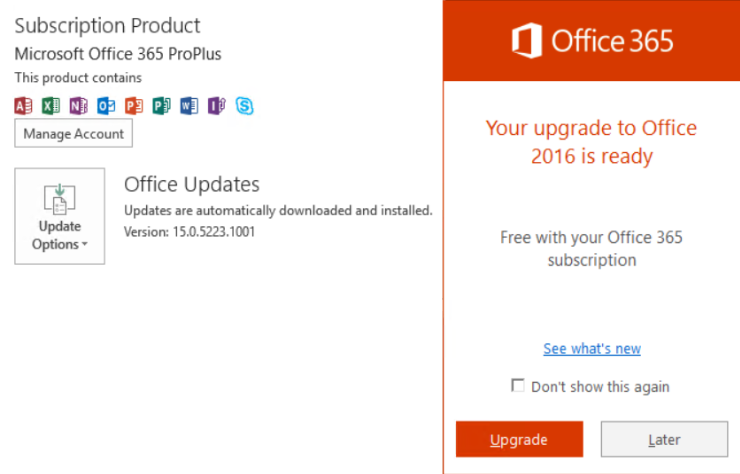
Importante
La voce del Registro di sistema "enableautomaticupgrade" e i criteri di gruppo corrispondenti non sono più elencati nel file basato su XML del modello amministrativo (ADMX). È consigliabile rivedere occasionalmente ADMX nell'ambiente. È possibile scaricare la versione più recente di ADMX dall'Area download Microsoft.
Attributo ForceDowngrade
L'attributo ForceDowngrade viene usato negli scenari di rollback per ripristinare una versione precedente del client di Office. Questo attributo viene usato insieme all'attributo Version .
Nota
Se ForceDowngrade è impostato su True nel Registro di sistema e viene specificato un attributo Version , Office scarica i file per la versione specificata. Se ForceDowngrade non è impostato, viene interpretato come False.
Come avviare l'attributo ForceDowngrade
Per avviare l'attributo ForceDowngrade e ripristinare una versione precedente di Office, seguire questa procedura:
Digitare il testo seguente in un editor di testo , ad esempio Blocco note, e salvarlo come Config.xml.
<Configuration> <Updates Enabled="TRUE" TargetVersion="16.0.xxxxx.yyyyy" /> </Configuration>Aprire la finestra del prompt dei comandi con privilegi elevati.
Al prompt dei comandi passare alla directory in cui è stato salvato Config.xml, digitare setup.exe /configure config.xmle quindi premere INVIO.
Articoli correlati
- Il supporto per le versioni 2013 di Office 365 ProPlus è terminato il 28 febbraio 2017
- Opzioni di configurazione per lo Strumento di distribuzione di Office
- Come ripristinare una versione precedente di Office
Ulteriore assistenza Visitare la community Microsoft.